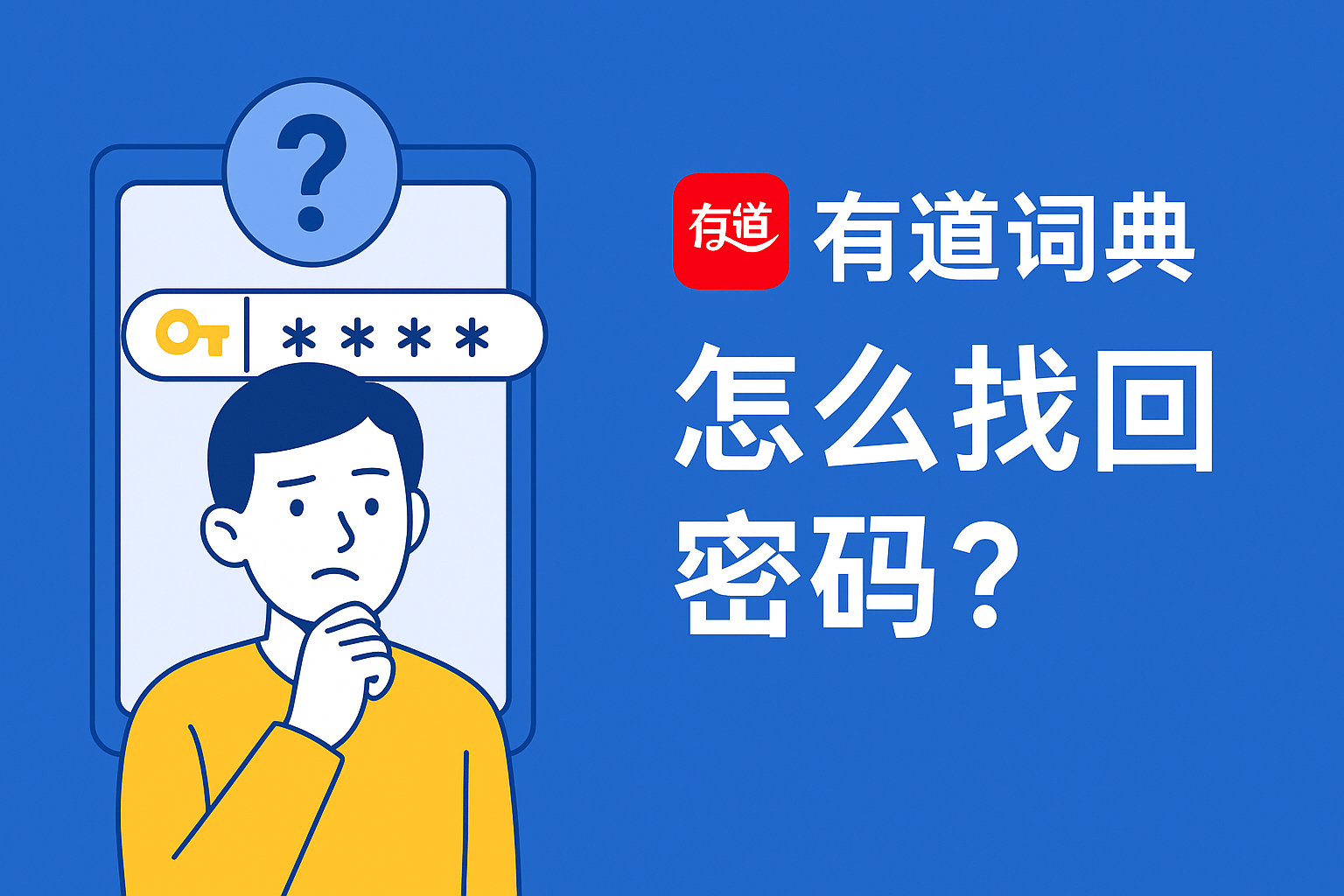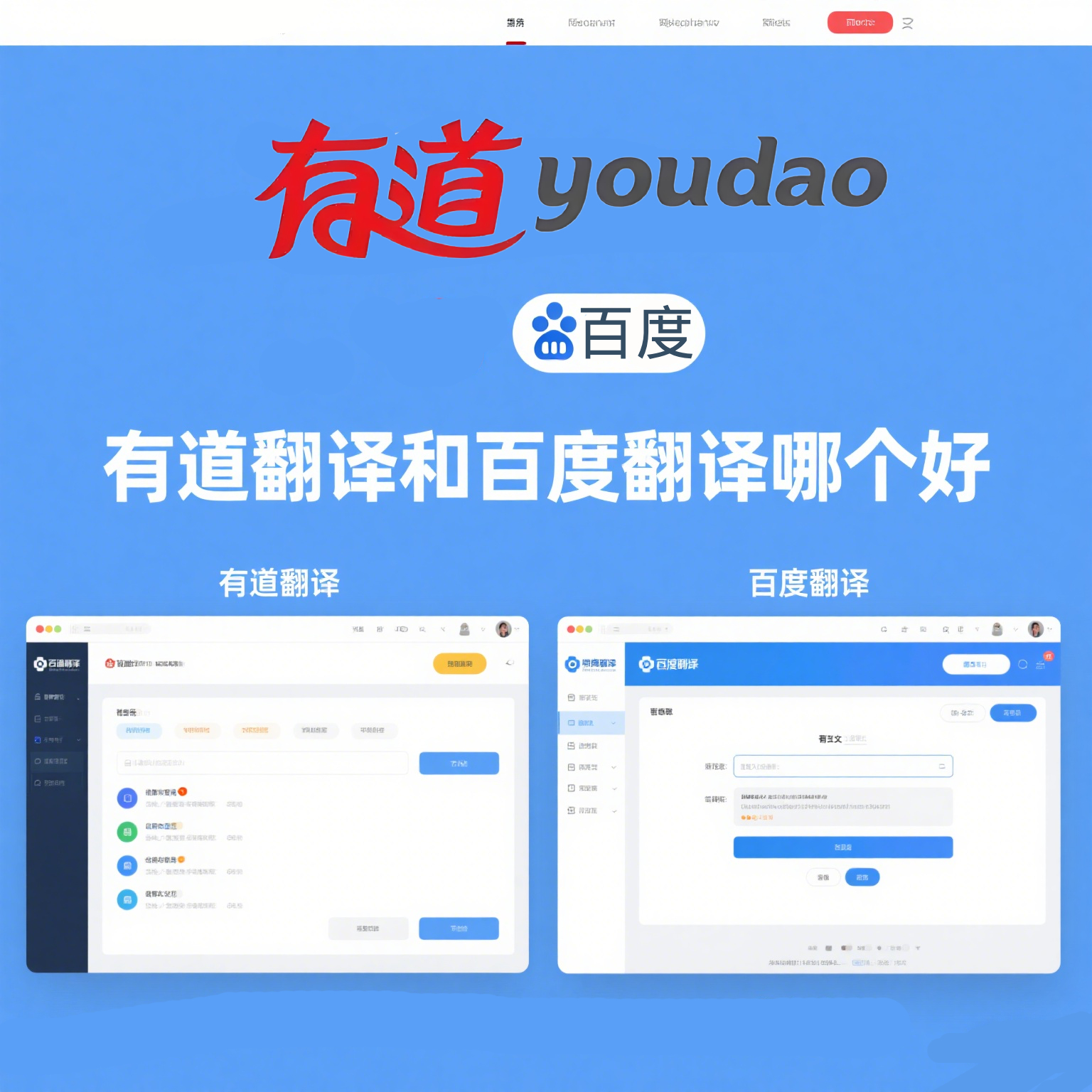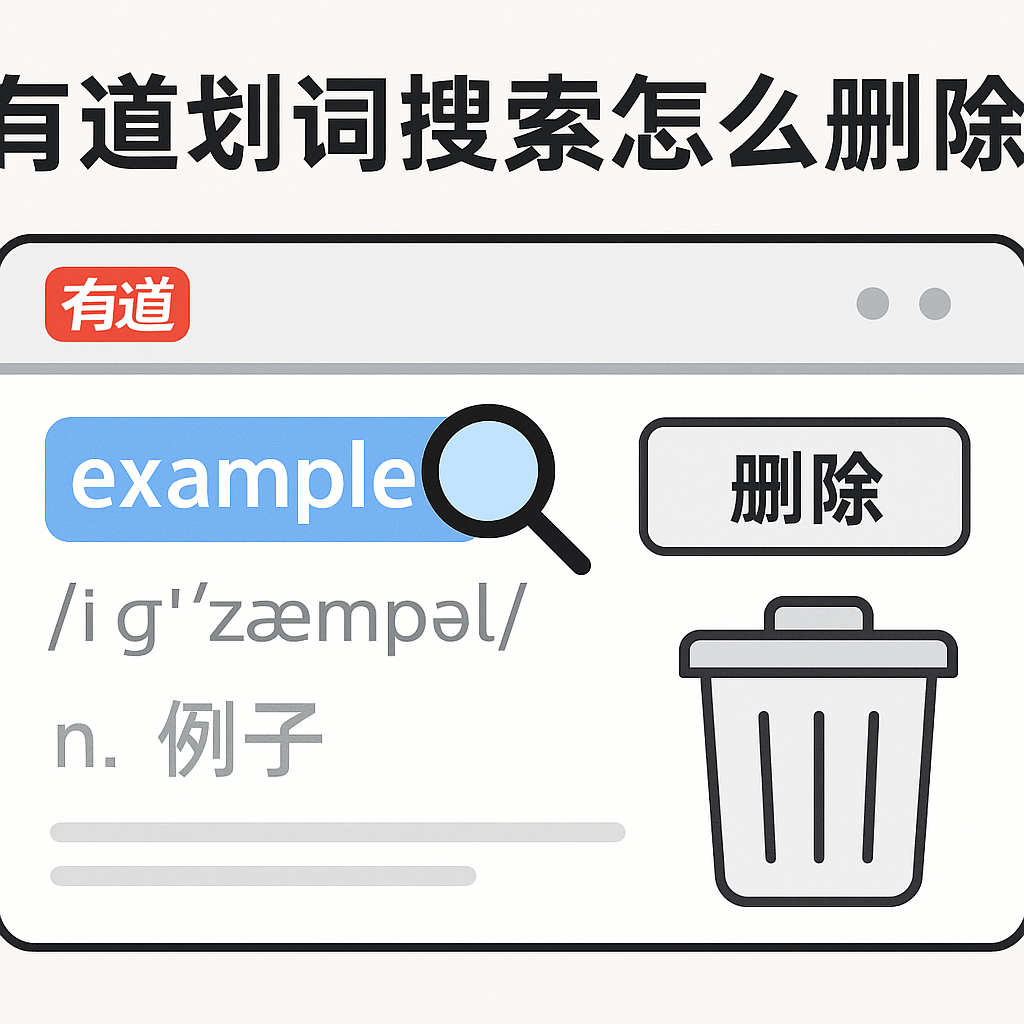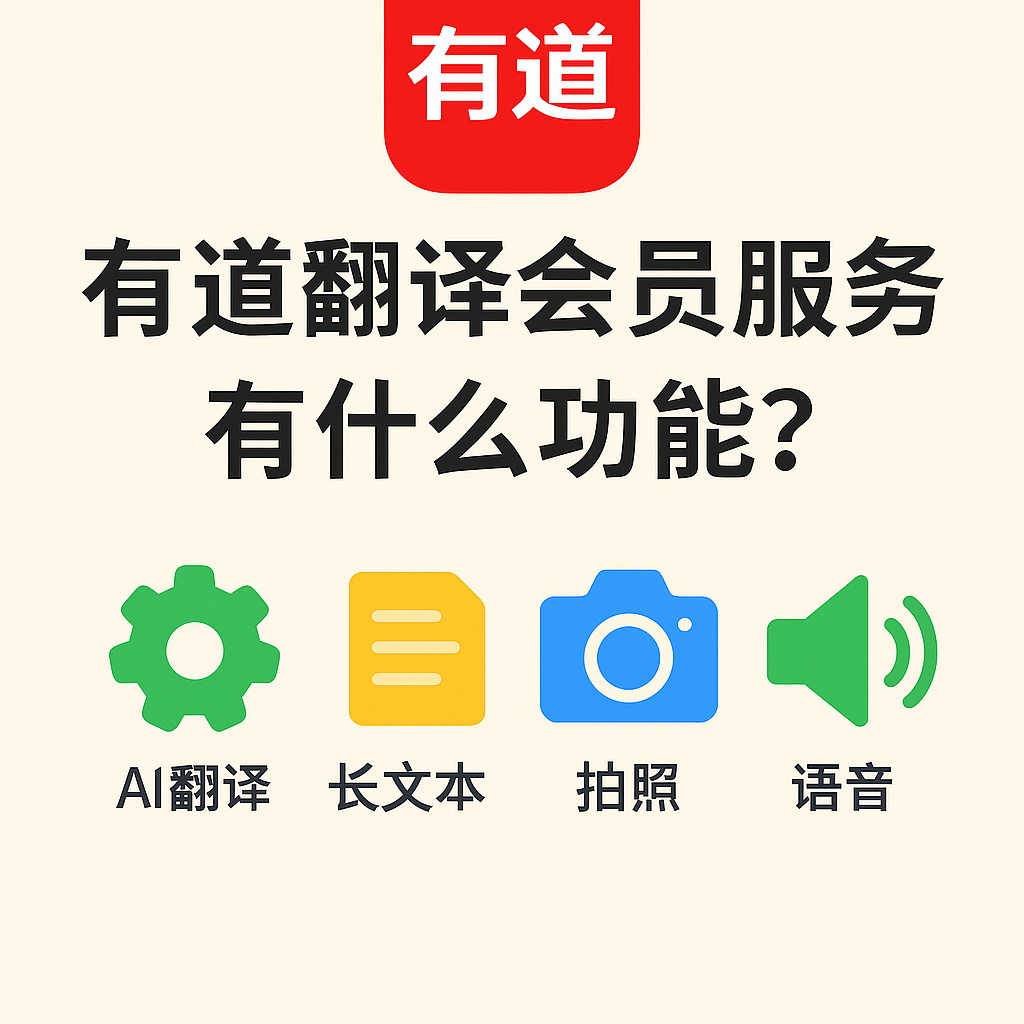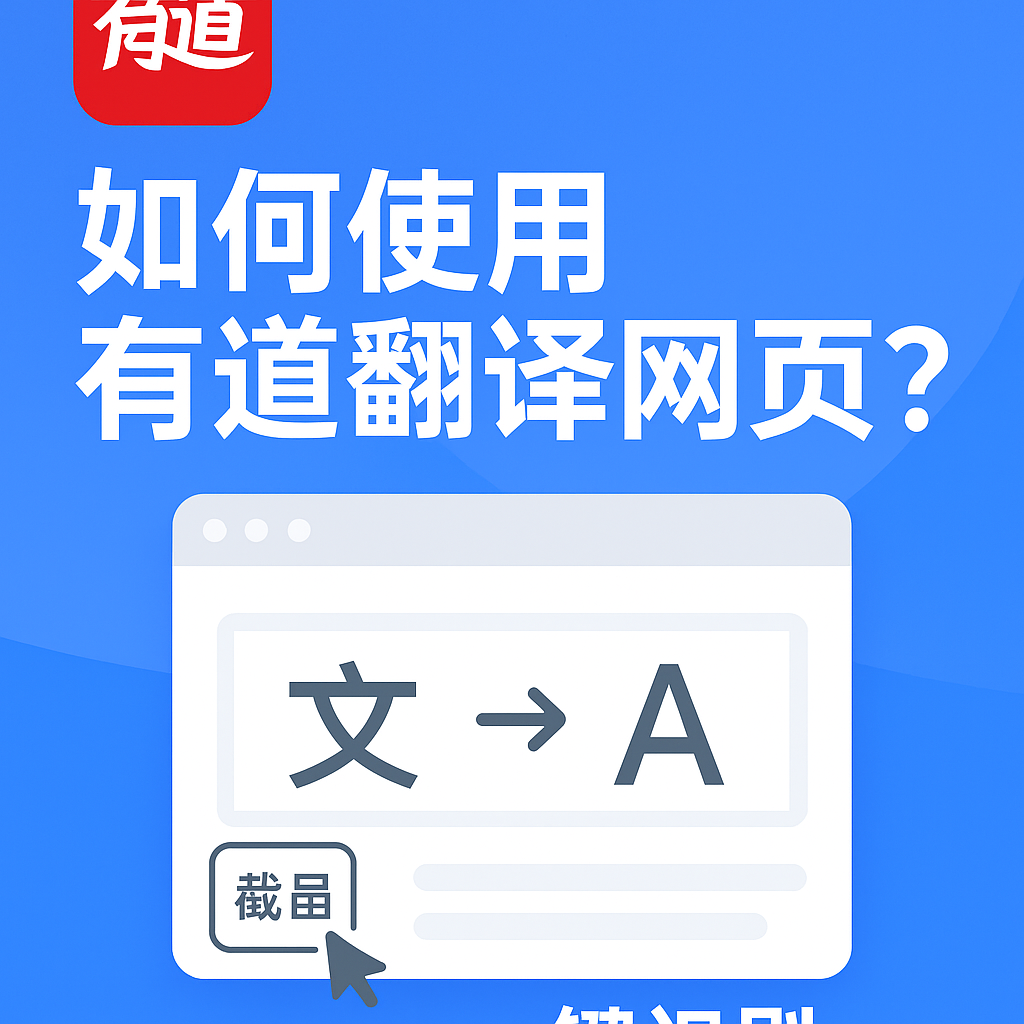有道词典中的发音功能如何使用?
在有道词典中使用发音功能,查询单词或短语后,点击结果页上的扬声器图标即可播放发音。支持多种语言和方言选择,在设置中可以调整发音速度和选择不同的语音类型。确保已下载相关语言的发音包或设备处于联网状态以获取最佳效果,提升学习和理解体验。
在英语学习中,标准的发音对于听力和口语至关重要。许多学习者即使掌握了大量词汇,却因发音不准而影响交流。幸运的是,有道词典作为一款强大的学习工具,不仅提供了英式和美式发音对比,还支持真人朗读、语速调整和自动播放等功能,帮助用户全面提升语音能力。
本文将带你逐步了解如何在有道词典中使用发音功能,适用于手机App和网页版操作。
有道词典的发音功能优势
使用有道词典学习发音有以下几大优势:
✅ 支持英式和美式两种发音;
✅ 提供真人发音与**TTS(合成语音)**双模式;
✅ 可一键重复播放,加深记忆;
✅ 支持整句或单词朗读;
✅ 有音标展示,帮助掌握音素规则。
如何在有道词典App中使用发音功能?

单词发音
步骤如下:
打开有道词典App;
在首页搜索框中输入任意英文单词(如“develop”);
词义页面中,点击扬声器图标即可播放发音。
系统默认播放英式发音,再点击一次则播放美式发音。
句子发音
在释义或例句中,如果句子旁边有扬声器图标,点击即可收听整句朗读,适合用于语调模仿。
设置发音偏好
前往「我的」>「设置」>「朗读设置」,你可以选择:
默认发音类型(英式/美式);
是否开启自动发音;
是否使用真人发音(需联网)或本地TTS(离线);
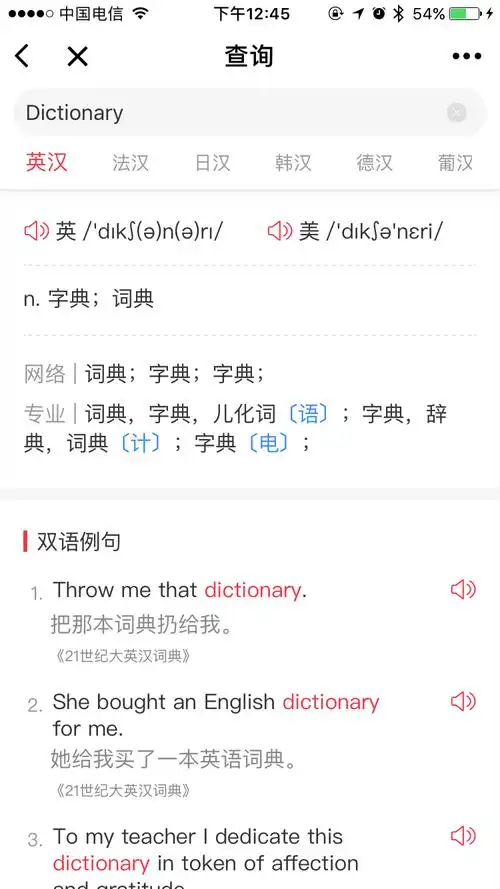
如何在网页版有道词典中使用发音功能?
网页版同样支持清晰的发音功能:
进入官网 https://www.yuodao-pc.com;
在搜索栏输入英文单词;
点击搜索结果旁的扬声器图标即可播放;
鼠标悬停可以切换英音/美音。
此外,有道网页版还会显示国际音标(IPA),方便你比对音素结构。
真人发音与TTS语音的区别
有道词典中,“真人发音”是通过专业播音员录制的自然语音,适合用于模仿语调和连读。而“TTS合成语音”是系统合成的声音,更适合快速学习和节省流量。
| 类型 | 优点 | 缺点 |
|---|---|---|
| 真人发音 | 更自然、地道 | 需联网加载 |
| 合成语音 | 响应快、支持离线 | 语调略显机械化 |
你可以根据学习环境自由切换。
如何提高发音学习效果?
发音不仅仅是“听一听”那么简单,建议搭配以下方法学习:
跟读模仿:点击播放后暂停,逐字模仿并录音对比;
标记易错词:将发音难词加入收藏夹,定期复习;
使用句子学习:优先听整句语调,掌握重音与连读技巧;
结合外部资源:如 YouGlish 或 BBC Learning English 进行实际语境训练。
发音功能常见问题与排查
如果点击扬声器无声音,可能原因如下:
手机或浏览器未授权音频权限;
网络连接不稳定,无法加载真人语音;
App或浏览器版本过旧,建议更新至最新版本。
常见问题
我可以在离线状态下使用发音功能吗?
发音功能可以调语速吗?
为什么有时候点击扬声器没有反应?